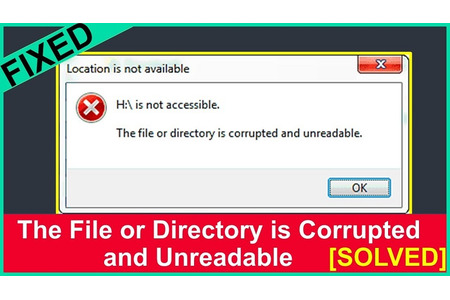iMessage là ứng dụng nhắn tin rất quen thuộc đối với những ai sử dụng iphone. Hiện nay, trên iOS 10 đã có những cải tiến với nhiều tiện ích mới như vẽ chữ bằng tay, Digital Touch hay các hiệu ứng đặc biệt khi gửi, nhưng nhìn chung vẫn chưa đủ làm thỏa lòng người dùng vì tin nhắn gửi đến vẫn chưa thể thay đổi giao diện cũng như font chữ. Nhưng tuyệt vời thay, iMessage đã có riêng một kho ứng dụng ngay bên trong nó nên giờ đây bạn đã có thể lột xác hoàn toàn giao diện iMessage trên iPhone của mình bằng cách tải các ứng dụng trong kho ứng dụng của iMessage, mà ứng dụng Custom Message Styles là một gợi ý mà chúng tôi chia sẻ với bạn trong bài viết này.
[Hướng Dẫn] cách thay đổi giao diện tin nhắn iphone không cần Jailbreak
1. Custom Message Styles là gì?
Custom Message Styles là ứng dụng chuyên dùng để thay đổi giao diện iMessage trên iPhone nổi bật nhất hiện nay. Ứng dụng này có rất nhiều ảnh nền và font chữ đẹp mắt, ngộ nghĩnh, giúp bạn dễ dàng làm đẹp khung trò chuyện với bạn bè chỉ với một số thao tác đơn giản.
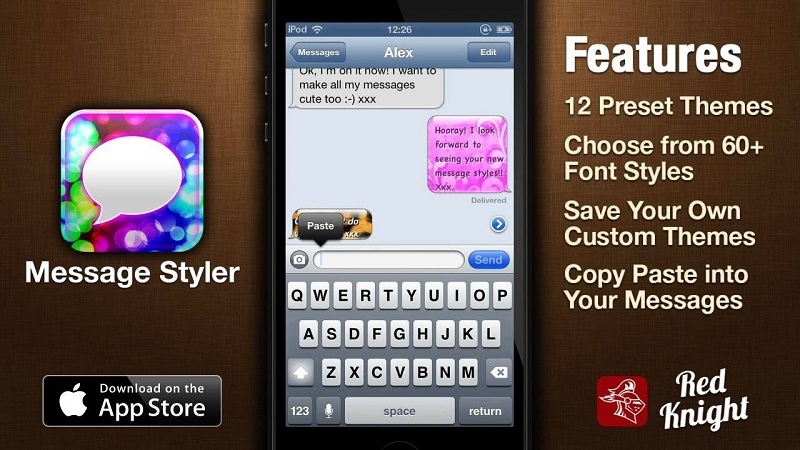
Custom Message Styles
2. Các bước thay đổi giao diện tin nhắn iphone không cần Jailbreak
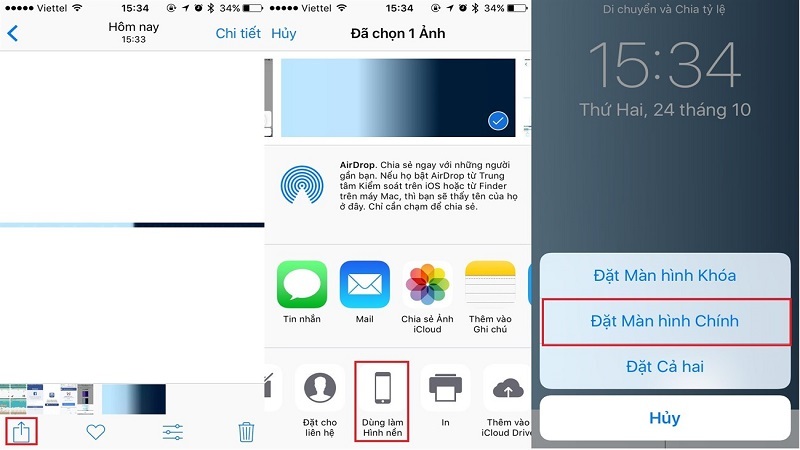
Đổi giao diện
Để thay đổi giao diện tin nhắn iphone không cần Jailbreak bằng Custom Message Styles bạn cần thực hiện các bước sau:
- Bước 1. Bạn cần tải và cài đặt ứng dụng Custom Message Styles cho iPhone của mình tại đây: Download Custom Message Styles cho iPhone.
- Bước 2. Vào iMessage, tìm một người sử dụng iMessage, ấn chọn biểu tượng ứng dụng tại phần nhập tin nhắn. chọn vào biểu tượng Appstore, sau đó chọn Message Style Custom.
- Bước 3 : Ở giao diện iMessage sẽ có một biểu mẫu giao diện tin nhắn iMessage, chúng ta ấn chọn vào đó để đổi giao diện iMessage trên iPhone rồi tiến hành nhập tin nhắn.
- Bước 4 : Bạn có thể lựa chọn mẫu giao diện ở dưới để đổi giao diện iMessage trên iPhone và cả font chữ trong quá trình nhập tin nhắn. Sau khi đã thiết lập các lựa chọn xong, ấn chọn Send/ Gửi.
- Bước 5: Để thực hiện gửi tin nhắn đã đổi giao diện iMessage trên iPhone bạn cần ấn chọn biểu tượng gửi một lần nữa.
Đây chính là thành quả của chúng ta sau khi hoàn thành các bước thay đổi giao diện tin nhắn trên iphone và hẳn sẽ khiến bạn bất ngờ và thích thú.
Thật tuyệt vời khi mong muốn đổi mới giao diện tin nhắn đầy nhàm chán trên iphone của bạn bấy lâu nay được đáp ứng với ứng dụng Custom Message Styles. Đây là ứng dụng tuyệt vời giúp bạn đã có thể thay “áo mới” cho tin nhắn của mình một cách đơn giản mà không cần Jailbreak. Hãy chia sẻ bài viết này đến những người dùng iphone mà bạn biết để cùng trải nghiệm tiện ích này nhé! Chúc các bạn thành công.